Браузърът от Google Chrome се характеризира с ниско потребление на RAM и неговия минималистичен дизайн. Ако решите да го изтеглите, тя ще отговаря на всеки вече съществуващ браузър на компютър, независимо дали е Internet Explorer, Mozilla или Yandex. Изпълнете няколко прости стъпки и използвайте Google Chrome по всяко време.
Отидете на официалния уебсайт на разработчика и изтеглете инсталационния файл. За да направите това, следвайте връзката https://www.google.com/Chrome. И кликнете върху бутона "Download Chrome", ако се използва Windows 7, 8, 10 система. Ако използвате MacOS, Linux или мобилна операционна система, след това кликнете върху полето "Download Chrome за друга платформа".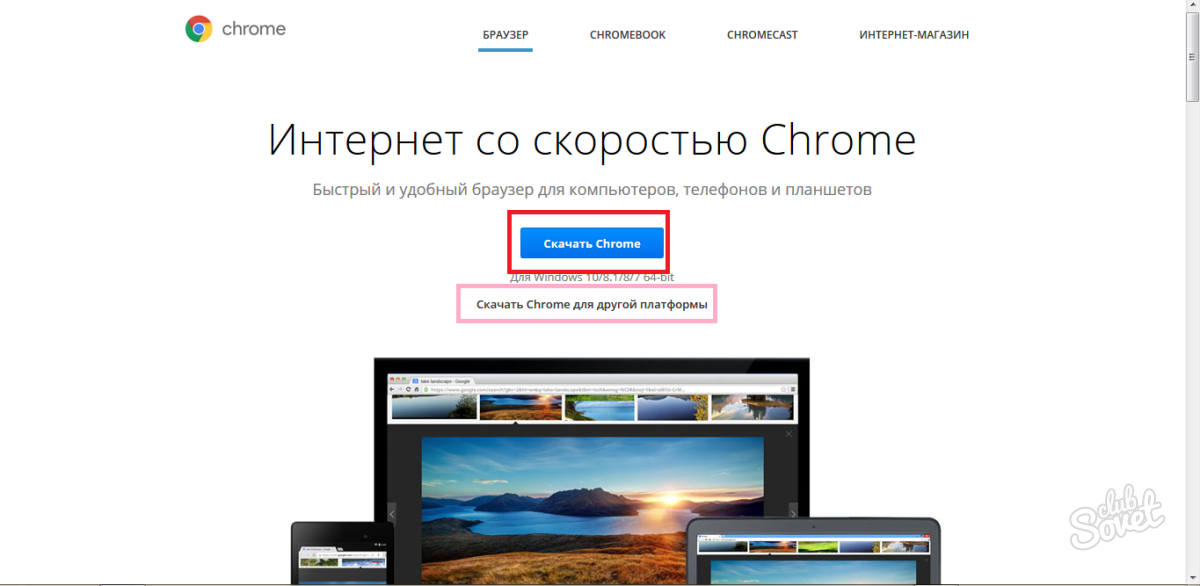
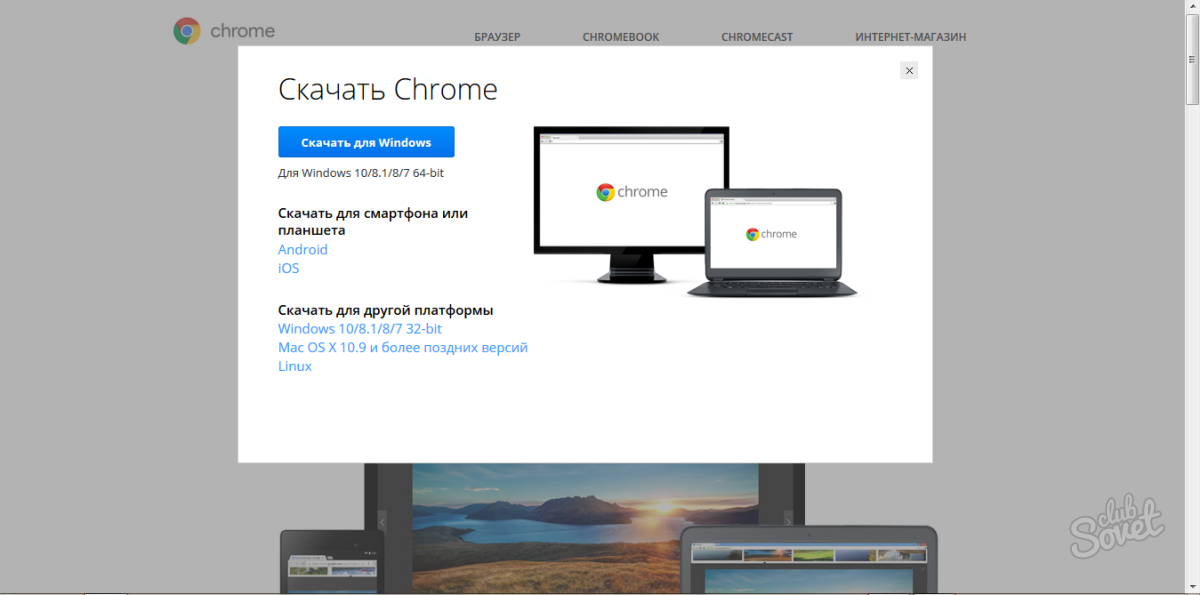
- Първият елемент ще зададе браузъра на Chrome от Google като основен. Това означава, че всички връзки ще бъдат отворени на вашия компютър с него.
- Втората точка помага на разработчиците на компанията да намерят грешки и недостатъци, изпращайки информация за вашия интернет сърфинг автоматично.
След това кликнете върху полето "Вземете термини и инсталиране".
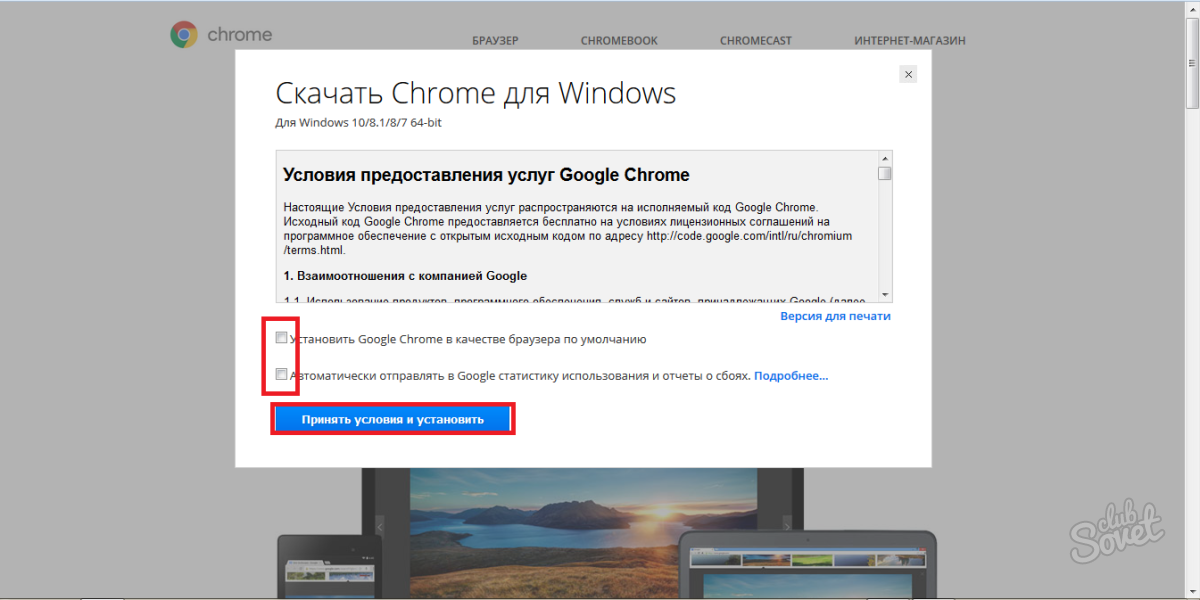
За няколко секунди инсталацията ще покаже този прозорец, тогава процесът ще върви по-бързо.
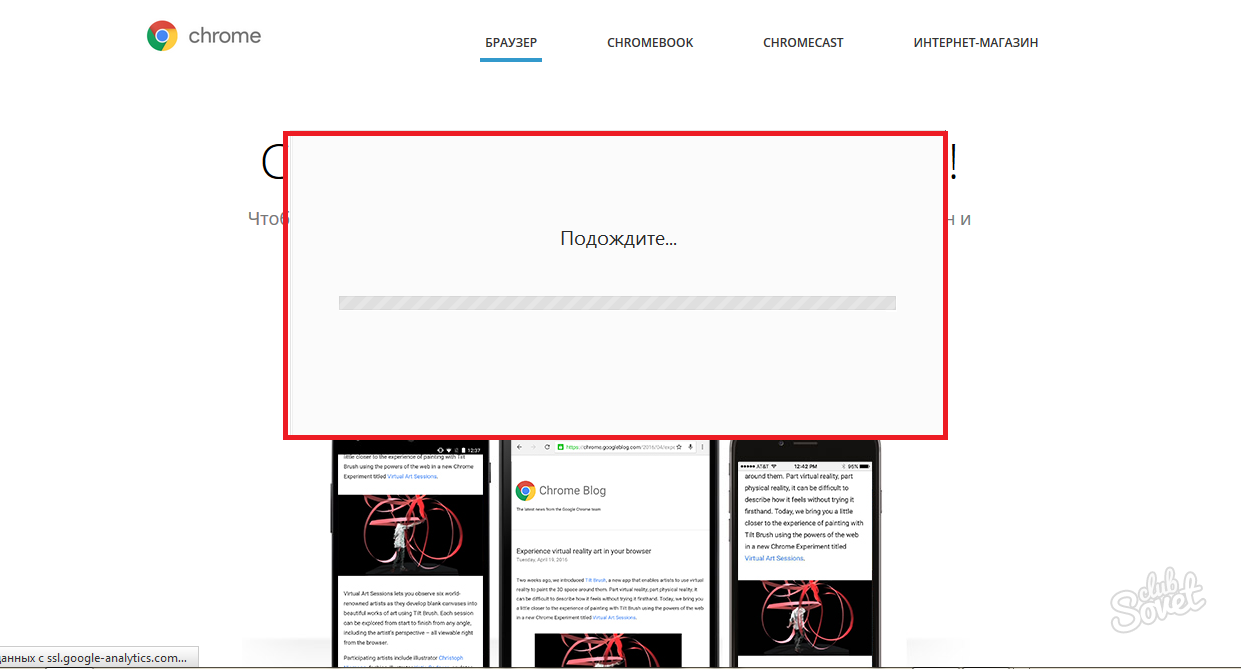
Изберете начина, по който влезете в профила си, обикновено имате нужда от пощенска кутия от Gmail. Ако не го имате - на този етап можете да се регистрирате, като кликнете върху "входа".
Ако не искате да направите това сега, след това кликнете върху малката синя връзка "Благодаря ви, не".
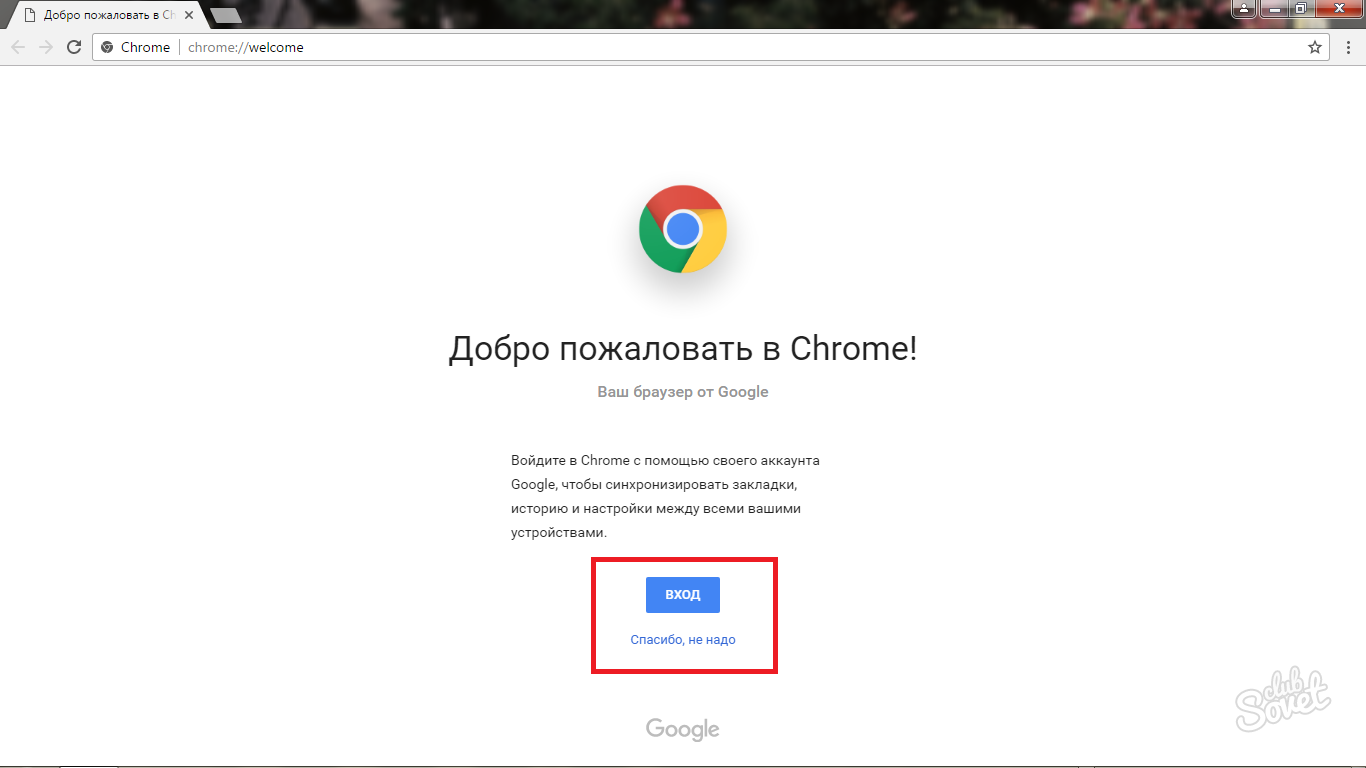

По този начин, можете да спестите отметките и най-важните обекти, както и пароли от тях, просто като въведете своя имейл. Ако все още не се използва този метод, а след това не забравяйте да се регистрирате, за да не загубите всички натрупани връзки след грешки на системата.






























